Luettelo Roblox Admin -komennoista (2022)
Alusta, jossa voit suunnitella oman 3D-pelisi ja kutsua ystäväsi pelaamaan kanssasi. Jokainen pelaaja tietää tämän alustan, ja jos sinäkin olet pelaaja, olisit varmasti kuullut Robloxista. Se on alusta, joka mainostaa Imagination Platform -alustana.(A platform where you can design your very own 3D game and can invite your friends to play with you. Every gamer knows of this platform, and if you too are a gamer, then you would have surely heard of Roblox. It is a platform that runs its advertisement as an Imagination Platform.)
Mikä on Roblox ? Vuoden 2007 julkaisun jälkeen se on saanut yli 200 miljoonaa käyttäjää. Tämän monialaisen alustan avulla voit luoda pelejä, kutsua ystäviä ja ystävystyä muiden pelaajien kanssa alustalla. Voit olla vuorovaikutuksessa, keskustella ja pelata muiden rekisteröityjen käyttäjien kanssa alustalla.
Tällä alustalla on erilaiset termit sen ominaisuuksille, kuten toiminto, jonka avulla voit suunnitella pelejä, on nimeltään The Roblox Suite . Virtual Explorers tarkoittaa oman pelitilan luomista alustalle.

Jos olet uusi tällä alustalla etkä tiedä siitä paljon, suosittelen, että opit ensin Roblox Admin Commands -komennot(Roblox Admin Commands) . Lue myös Robloxin 26 parasta Tycoon-peliä(26 Best Tycoon Games on Roblox) .. Lue myös Robloxin 26 parasta Tycoon-peliä(26 Best Tycoon Games on Roblox) .. Komentoja voidaan käyttää minkä tahansa tehtävän suorittamiseen. Oletetaan(Suppose) , että suunnittelet peliäsi ja sinun on suoritettava tiettyjä tehtäviä ilman, että haluat käsitellä tyypillisiä toimintoja ja asetuksia, tässä voit käyttää näitä komentoja kaikenlaisten tehtävien suorittamiseen. Näiden komentojen luominen olisi kuitenkin hieman monimutkaista.
Ensimmäinen Roblox - käyttäjä, jonka tiedetään luovan järjestelmänvalvojan komentoja, oli " Person299 ". Hän loi komennot vuonna 2008, ja kyseinen kirjoitus on ollut Robloxin(Roblox) kaikkien aikojen eniten käytetty skripti.
Mitä ovat Roblox Admin -komennot?(What are Roblox Admin Commands?)
Kuten kaikilla muillakin alustoilla, Robloxilla(Roblox) on myös luettelo järjestelmänvalvojan(Administrator) komentoista, joita voidaan käyttää Robloxin(Roblox) tarjoamien uskomattomien toimintojen suorittamiseen.
Voit avata monia Robloxin(Roblox) piilotettuja ominaisuuksia käyttämällä järjestelmänvalvojan komentoja. Voit myös käyttää näitä koodeja sekaisin muiden pelaajien kanssa, eivätkä he edes tiedä sitä! Voit myös kirjoittaa ja suorittaa komennon chat-kentässä.
Nyt kysymys kuuluu - Voiko(Can one) nämä järjestelmänvalvojan komennot saada ilmaiseksi?
Kyllä, sinäkin voit luoda tai lunastaa nämä järjestelmänvalvojan komennot. Prosessi voi kuitenkin olla hyvin monimutkainen.
Järjestelmänvalvojan tunnus(The Administrator Badge)
Robloxin(Roblox) pelaajat saavat järjestelmänvalvojan tunnuksen, kun heistä tulee pelin ylläpitäjä. Hyvä asia on, että kuka tahansa voi saada tämän tunnuksen ilmaiseksi.
Jokainen pelaaja haluaa tämän järjestelmänvalvojan tunnuksen, koska vain silloin heillä on oikeus käyttää järjestelmänvalvojan komentoja(Admin Commands) . Voit myös päästä käsiksi komentoihin, kun olemassa oleva järjestelmänvalvoja sallii sen.
Et voi mitenkään löytää järjestelmänvalvojaa ja pyytää häntä myöntämään sinulle käyttöoikeuden, ethän? Joten parempi vaihtoehto on - Ryhdy(Become) järjestelmänvalvojaksi !(Admin)
Seuraavien vaiheiden avulla pääset järjestelmänvalvojaksi ja saat järjestelmänvalvojan tunnuksen:
- Voit kokeilla Roblox -pelejä, jotka jo antavat järjestelmänvalvojalle pääsyn, kuten 33 parasta pelottavaa Roblox-peliä ystävien kanssa pelaamiseen(33 Best Scary Roblox Games to Play with Friends) .. Voit myös käyttää järjestelmänvalvojan komentoja, jos olet järjestelmänvalvoja. Jos se ei toimi sinulle, kokeile toista.
- Siirry alustan JOIN US -osioon. (JOIN US)Napsauta ROBLOXia(ROBLOX) ja liity yhteisöön.
- Tämä vaihe on hieman outo, etkä ehkä halua kokeilla tätä. Ryhdy Robloxin(Roblox) työntekijäksi ! Yrityksen työntekijät saavat aina premium-ominaisuudet ilmaiseksi, eikö niin?
Järjestelmänvalvojaksi tuleminen on paljon monimutkaisempaa kuin luuletkaan. Voit valita jommankumman vaiheista, mutta sinun on oltava varovainen. muuten saat virheen 267 Roblox.(error of 267 Roblox.)
Miten saat järjestelmänvalvojan komennot?(How do you get the Admin Commands?)
Perusedellytys järjestelmänvalvojan komentojen saamiseksi on hankkia Admin Pass tai pyytää järjestelmänvalvojalta lupa komentojen käyttöön.( Admin Pass or ask an Admin for permission to use the commands.)
Ollakseni rehellinen, emme voi auttaa saamaan lupaa järjestelmänvalvojalta, mutta voimme auttaa sinua hankkimaan Admin Pass . Katsotaanpa nyt kaksi tapaa saada Admin Pass .
#1. Use ROBUX
Helpoin tapa on – Voit ostaa Admin Passin(Admin Pass) käyttämällä ROBUXia(ROBUX) . ROBUX on kuin Robloxin oma merkki. Voit ostaa järjestelmänvalvojan passin noin 900 ROBUXilla(ROBUX) . 1 ROBUXin(ROBUX) valuutta-arvo vaihtelee kuitenkin maittain.
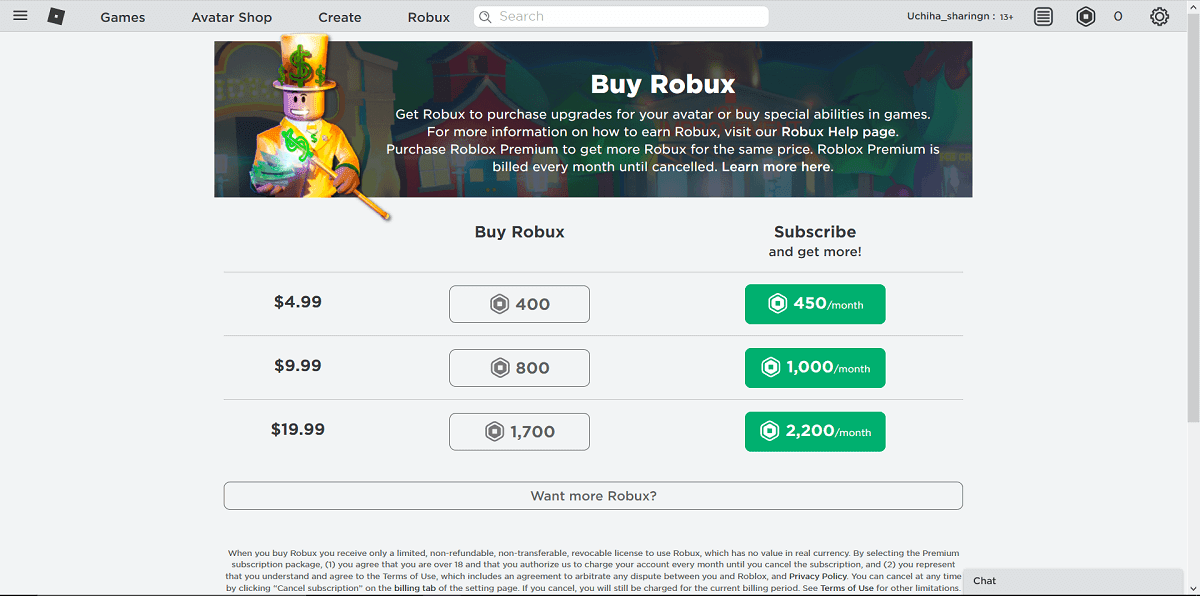
Mutta odota! En halua käyttää rahaa! Ei hätää, aina löytyy vaihtoehto.
#2. Get Commands for free
Joten, tämä on suosikkiosi, eikö niin? Ilmaiset tavarat(Free Stuff) -oppaat !
1. Avaa Roblox-alusta(Roblox platform) ja etsi hakupalkista HD Admin .

2. Kun löydät HD-järjestelmänvalvojan, lisää se luetteloosi napsauttamalla Hanki-painiketta(Get button) .

3. Siirry nyt Toolboxiin(Toolbox) . Pääset työkalulaatikkoon(toolbox) napsauttamalla Luo - painiketta(Create button) ja Luo peli(Create a game) . [Jos olet uusi käyttäjä, sinun on ensin ladattava .exe-tiedosto.] Katso(Look) alla olevaa kuvaa:

4. Napsauta nyt Toolbox -painiketta . Valitse Toolboxista (From Toolbox)Mallit(Models) ja sitten Omat mallit(Models) .
5. Valitse Omat mallit(My Models) -osiossa HD Admin -vaihtoehto.
6. Napsauta nyt Tiedosto -osiossa Julkaise (File section)ROBLOXissa -painiketta(ROBLOX button) .
7. Saat linkin. Kopioi se ja avaa haluamasi peli muutaman kerran. Saat lopulta järjestelmänvalvojan arvon.(get an Admin)
8. Kun saat järjestelmänvalvojan(Admin) arvon, voit avata minkä tahansa pelin, joka tarjoaa järjestelmänvalvojan passin. Voila! Voit nyt pitää hauskaa järjestelmänvalvojan komentojen kanssa.
Luettelo Roblox Admin -komennoista(List Of Roblox Admin Commands)
Pääset käyttämään järjestelmänvalvojan komentoja, kun olet saanut Admin Command Activation -passin. Pääset järjestelmänvalvojan komentoihin kirjoittamalla chatboxiin :cmds(:cmds) . Tässä on luettelo joistakin yleisimmin käytetyistä Roblox Admin -komennoista:
- :Fire – Sytyttää tulipalon
- :Unfire – Pysäyttää tulen
- :Jump – Saa hahmosi hyppäämään
- :Kill – Tappaa pelaajan
- :Loopkill – Tappaa(– Kills) pelaajan yhä uudelleen ja uudelleen
- :Ff – Luo voimakentän soittimen ympärille
- :Unff – Tyhjentää voimakentän
- :Sparkles – Tekee(Makes) soittimestasi kimaltelevan
- :Unsparkles – mitätöi(Nullifies) kimalluskomennon
- :Smoke – Luo savua soittimen ympärille
- :Unsmoke – Sammuttaa savun
- :Bighead – Suurentaa(Makes) pelaajan päätä
- :Minihead – Pienentää(Makes) soittimen päätä
- :Normaali pää – Palauttaa(– Returns) pään alkuperäiseen kokoon
- :Sit – Saa pelaajan istumaan
- :Trip – Saa pelaajan kompastumaan
- :Admin – Sallii pelaajien käyttää komentosarjaa
- :Unadmin – Pelaajat(Players) menettävät kyvyn käyttää komentosarjaa
- :Visible – Soitin tulee näkyviin
- :Invisible – Soitin katoaa
- :God Mode – Pelaajasta tulee mahdoton tappaa ja siitä tulee tappava kaikelle muulle pelissä
- :UnGod Mode – Soitin palaa normaalitilaan
- : Kick – Potkaisee(Kick – Kicks) pelaajan pelistä
- :Fix – Korjaa rikkinäisen skriptin
- :Jail – Laittaa pelaajan vankilaan
- :Unjail – Peruuttaa (Cancels)vankilan(Jail) vaikutukset
- :Respawn – Herättää pelaajan henkiin
- :Givetools – Pelaaja saa Roblox Starter Pack -työkalut
- :Poista työkalut – Poistaa soittimen työkalut
- :Zombify – Muuttaa(– Turns) pelaajasta tarttuvan zombin
- :Freeze – Jäädyttää soittimen(Freezes) paikoilleen
- :Explode – saa soittimen räjähtämään
- :Merge – antaa yhden pelaajan ohjata toista pelaajaa
- :Control – Antaa sinun hallita toista pelaajaa
Saatavilla on yli 200 Roblox Admin -komentoa, joita voit käyttää. Jotkut näistä komennoista ovat virallisessa järjestelmänvalvojan komentopaketissa. Komentopaketit voi ladata ilmaiseksi Roblox - verkkosivustolta. Sinun on ladattava ja asennettava admin-komentopaketti. Kohl's Admin Infinite on suosituin saatavilla oleva paketti.
Robloxista(Roblox) on saatavilla lisää mukautettuja paketteja . Voit ostaa useamman kuin yhden ja käyttää niitä suunnittelemissasi peleissä.
Kuinka käyttää järjestelmänvalvojan komentoja?
(How to use the Admin Commands?
)
Nyt kun sinulla on luettelo yksinkertaisimmista järjestelmänvalvojan komennoista, sinun on oltava valmis käyttämään niitä pelissä. Okei(Okay) , kerromme sinulle vaiheet. Hyppää(Hop) ja seuraa uskonnollisesti!
- Ensinnäkin(First) sinun on avattava Roblox-alusta(Roblox Platform) .
- Siirry hakupalkkiin ja etsi peli, jolla on järjestelmänvalvojan passi. Voit tarkistaa järjestelmänvalvojan passin katsomalla pelin kuvauskuvan alla olevaa osiota.
- Siirry peliin, kun olet löytänyt Admin Passin(Admin Pass) .
- Avaa nyt chatbox ja kirjoita ;cmds .
- Näet nyt luettelon komennoista. Kirjoita nyt komento chatboxiin, jota haluat käyttää.
- Laita ; ennen jokaista komentoa ja paina Enter.
Voiko joku pelaaja hakkeroida järjestelmänvalvojan komennot?
(Can some player hack the Admin Commands?
)
On selvää, että järjestelmänvalvojana olet huolissasi komentojesi hakkeroitumisesta. Komentojesi hakkerointi tarkoittaa, että menetät yksinoikeuden peliin. Mutta mahdollisuudet ovat nolla. On mahdotonta hakkeroida komentoja. Komennot voidaan saada vain, kun järjestelmänvalvoja sallii ne. Ilman järjestelmänvalvojan lupaa kukaan ei pääse käyttämään komentoja.
Järjestelmänvalvojan komennot: turvallinen vai vaarallinen?
(Admin Commands: Safe or Unsafe?
)
Roblox - verkkosivustolla on miljoonia mukautettuja pelejä . Monet käyttäjät ovat kehittäneet omia komentojaan, eikä kaikkien näiden komentojen testaus ole käytännöllistä. Siksi kaikkien näiden komentojen käyttäminen ei ehkä ole turvallista. Edellä luetellut komennot ovat kuitenkin testattuja ja turvallisia käyttää. Koska olet aloittelija, sinun tulee noudattaa näitä komentoja.
Kun saat kokemusta alustasta, voit testata myös muita paketteja ja komentoja.
Järjestelmänvalvojan komennot(Admin commands) antavat sinulle pääsyn pelin eri ominaisuuksiin. Voit päivittää peliavatarisi käyttämällä komentoja. Voit myös pitää hauskaa muiden pelaajien kanssa käyttämällä näitä komentoja, ja mikä parasta, he eivät edes tiedä sitä! Voit käyttää näitä komentoja muilla pelaajilla kirjoittamalla käyttäjätunnukset komentojen jälkeen. Esimerkiksi – ; tappaa [käyttäjänimi](; kill [username])
Suositus:(Recommended:)
- 20+ Hidden Google Games You Need to Play
- 13 parasta PS2-emulaattoria Androidille(13 Best PS2 Emulator for Android)
- Kuinka usein Google Earth päivittyy?(How often does Google Earth Update?)
Innoissaan? Jatka ja yritä käyttää näitä komentoja. Älä myöskään unohda kommentoida suosikki Roblox - komentojasi.
Related posts
Kuinka lisätä tai poistaa järjestelmänvalvoja Facebook-ryhmästä
Discord-komentoluettelo (hyödyllisimmät chat- ja bottikomennot)
Kuinka muuttaa käyttäjänimesi tai näyttönimesi Robloxissa
Täydellinen luettelo Windows 11:n suorituskomennoista
10 parasta Raspberry Pi Linux -komentoa, jotka sinun pitäisi tietää
Kuinka muokata Snipping Toolin kuvakaappauksia Paint 3D:ssä
Tietokoneesi saattaa lähettää automaattisia kyselyitä (Captcha)
Mistä tiedät, onko tietokoneessasi virus
Kuinka selvittää Windowsin seisokki-, käytettävyys- ja viimeinen sammutusaika
WiFi-historian tai WLAN-raportin luominen Windows 10:ssä
Lisää Home-painike Microsoft Edge -selaimeen
10 parasta Microsoft Teams -vinkkiä ja -vinkkiä, joiden avulla saat parhaan hyödyn irti
Reitittimen IP-osoitteen löytäminen Windows 10:ssä - IP-osoitteen haku
Luettelo tulostimet, jotka käyttävät samaa tulostinohjainta erikseen Windows 10:ssä
Kuinka nollata Windows Security -sovellus Windows 11/10:ssä
Verkkoturvallisuusvinkkejä lapsille, opiskelijoille ja nuorille
LinkedIn-kirjautuminen ja sisäänkirjautuminen Turvallisuus- ja tietosuojavinkit
Kokouskutsun lähettäminen Outlookissa
Kuinka tehdä moniajoa Windows 10:ssä kuin ammattilainen
Slack-vinkkejä ja temppuja pienten ryhmäkeskustelujen hallintaan
